Wir empfehlen Ihnen dringend, Ihren Ubuntu-Rechner mit den neuesten Sicherheitspatches auf dem neuesten Stand zu halten. Die regelmäßige Aktualisierung Ihres Ubuntu schützt Ihren Computer vor verschiedenen Schwachstellen.
Die manuelle Aktualisierung Ihres Ubuntu-Rechners ist jedoch zeitaufwändig. Erwägen Sie, mehrere Computer oder sogar nur einen einzigen zu handhaben, und es ist nicht effizient, den Aktualisierungsprozess manuell durchzuführen.
In diesem Tutorial helfen wir Ihnen also, Ihren Ubuntu-Rechner so zu konfigurieren, dass er automatisch aktualisiert wird, indem Sie das Paket für unbeaufsichtigte Upgrades installieren.
Automatische unbeaufsichtigte Sicherheitsupdates aktivieren
Schritt 1. Installieren Sie das Paket für unbeaufsichtigte Upgrades mit dem nächsten Befehl, und es besteht eine große Chance, dass Sie feststellen, dass das Paket bereits installiert ist.
sudo apt install unattended-upgrades

Schritt 2. Überprüfen Sie nun den Status des Pakets für unbeaufsichtigte Upgrades.
systemctl status unattended-upgrades
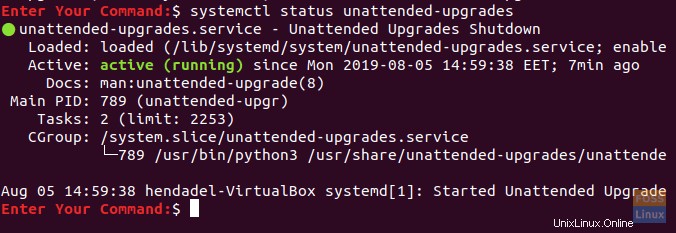
Wenn die unbeaufsichtigten Upgrades nicht ausgeführt werden, können Sie sie mit dem nächsten Befehl starten.
systemctl start unattended-upgrades
Schritt 3. Konfigurieren Sie das Paket für unbeaufsichtigte Upgrades, indem Sie es in der Konfigurationsdatei „/etc/apt/apt.conf.d/50unattended-upgrades“ bearbeiten. Öffnen Sie mit Ihrem bevorzugten Editor die Konfigurationsdatei für unbeaufsichtigte Upgrades.
sudo vi /etc/apt/apt.conf.d/50unattended-upgrades

Schritt 4. Nachdem Sie die Konfigurationsdatei für unbeaufsichtigte Upgrades geöffnet haben, entfernen Sie den Kommentar aus der Zeile „Sicherheit“ wie im folgenden Screenshot, damit das Repository automatisch aktualisiert wird.
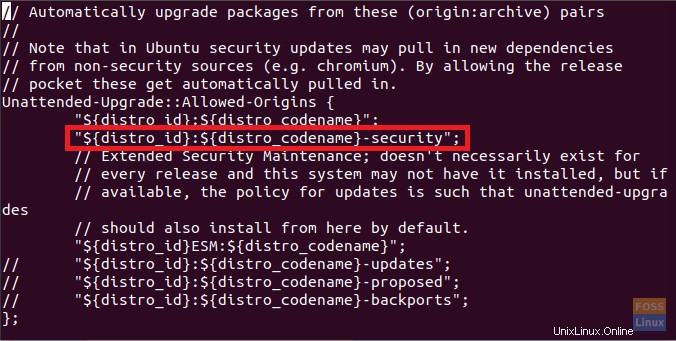
In der Konfigurationsdatei für unattended-upgrades können Sie Pakete hinzufügen, die Sie nicht aktualisieren müssen, im Abschnitt unattended-upgrades::package-blacklist. Aber seien Sie vorsichtig und denken Sie daran, keinen doppelten Schrägstrich zu schreiben, wenn sie die Zeile kommentieren.
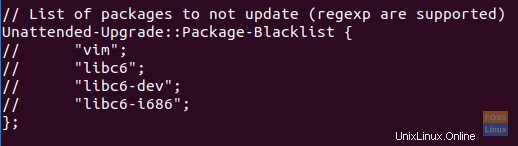
Außerdem finden Sie in der Konfigurationsdatei einen Abschnitt, um die E-Mail-Benachrichtigungen zu aktivieren, falls ein Fehler auftritt. Dort können Sie Ihre E-Mail schreiben, falls Sie Informationen benötigen.
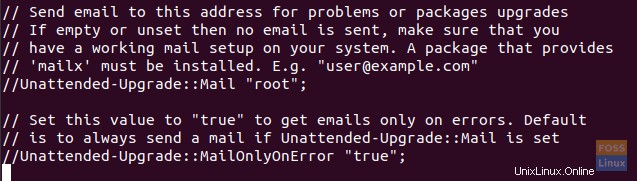
Nachdem Sie die Konfigurationsdatei für unbeaufsichtigte Upgrades bearbeitet haben, speichern und schließen Sie sie.
Schritt 5. Aktivieren Sie nun die automatischen Updates, indem Sie die Konfigurationsdatei „/etc/apt/apt.conf.d/20auto-upgrades“ bearbeiten.
sudo vi /etc/apt/apt.conf.d/20auto-upgrades

Schritt 6. Bearbeiten Sie die Datei für automatische Upgrades so, dass sie wie im folgenden Screenshot aussieht.

Wo:
- Update-Package-Lists Option –> 1 bedeutet automatisches Update aktivieren und 0 deaktivieren.
- Unattended-Upgrade Option –> :1 bedeutet automatisches Upgrade aktivieren und 0 bedeutet deaktivieren.
Speichern und beenden Sie die Konfigurationsdatei.
Schritt 7. Um die vorherigen Konfigurationen zu überprüfen, können wir nun einen Probelauf durchführen. Der Trockenlaufbefehl wird verwendet, um sicherzustellen, dass der Aktualisierungsprozess eine Simulation ist und keine wirklichen Änderungen an Ihren Paketen stattfinden. Verwenden Sie den nächsten Befehl, um die Konfigurationen zu überprüfen:
sudo unattended-upgrades --dry-run --debug

Herzlichen Glückwunsch, jetzt haben Sie automatische Updates auf Ubuntu aktiviert. Jetzt können Sie sich entspannen und Ihre Ubuntu-Zeit genießen, ohne sich Gedanken über Systemaktualisierungen machen zu müssen.